L’Explorateur de fichiers est un outil essentiel de Microsoft, intégré au système d’exploitation Windows depuis sa création. Bien que des gestionnaires de fichiers alternatifs existent, la majorité des utilisateurs préfère se fier à l’Explorateur de fichiers pour sa simplicité et son efficacité.
Pourquoi l’Explorateur de fichiers peut-il devenir lent ?
En temps normal, l’Explorateur de fichiers gère efficacement les dossiers volumineux, même ceux contenant de nombreux fichiers multimédias. L’ouverture d’un dossier se fait en quelques instants et les aperçus des fichiers s’affichent rapidement. Cependant, il peut arriver que l’Explorateur de fichiers ralentisse de manière significative, entravant ainsi la navigation et l’interaction avec les fichiers.
Plusieurs symptômes peuvent indiquer un ralentissement de l’Explorateur de fichiers : un délai d’affichage des fichiers, des vignettes qui tardent à se générer, une barre de progression verte excessivement lente, des dossiers qui prennent du temps à charger ou une navigation laborieuse entre les répertoires. La diversité des causes possibles explique la variété des correctifs disponibles.
Solutions pour un Explorateur de fichiers plus rapide
1. Recréation du cache des miniatures
Bien que les miniatures puissent sembler insignifiantes, leur génération demande des ressources. Si l’Explorateur de fichiers est lent ou que l’affichage des fichiers prend du temps, il se peut que le cache des miniatures soit corrompu. Il est possible de le reconstruire facilement.
Ouvrez l’Explorateur de fichiers.
Allez dans « Ce PC ».
Cliquez avec le bouton droit sur le disque C ou votre lecteur Windows et sélectionnez « Propriétés ».
Dans l’onglet « Général », cliquez sur « Nettoyage de disque ».
Cochez la case « Miniatures » et cliquez sur « OK ».
2. Réinitialisation des options de dossier
La réinitialisation des options de dossier peut améliorer la vitesse de l’Explorateur de fichiers, mais cela entraînera la perte des personnalisations d’affichage que vous avez pu effectuer. Cependant, ce compromis peut valoir la peine pour retrouver une navigation fluide.
Ouvrez l’Explorateur de fichiers et accédez à l’onglet « Affichage ».
Cliquez sur « Options ».
Sélectionnez « Modifier les options des dossiers et de recherche ».
Allez dans l’onglet « Affichage ».
Cliquez sur « Réinitialiser les dossiers ».
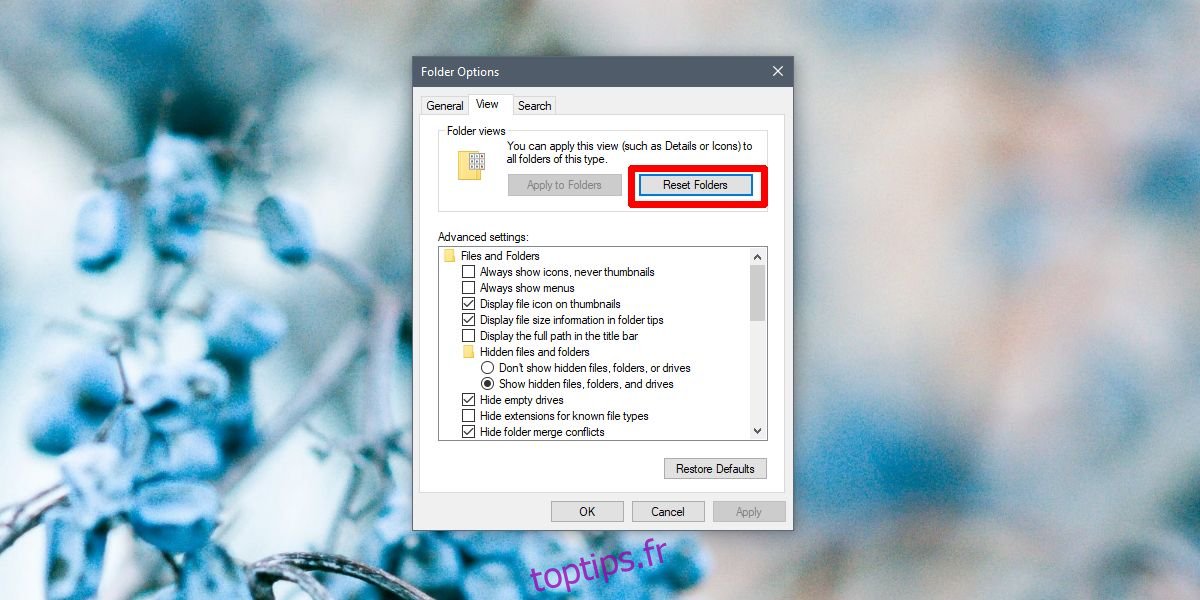
3. Reconstruction de l’index de recherche
L’Explorateur de fichiers indexe les fichiers afin de permettre une recherche rapide, que ce soit via la barre de recherche de Windows ou celle de l’Explorateur lui-même. La reconstruction de cet index peut améliorer la réactivité de l’Explorateur.
Ouvrez le Panneau de configuration en mode « Icônes ».
Sélectionnez « Options d’indexation ».
Dans la fenêtre « Options d’indexation », cliquez sur « Avancé ».
Dans la fenêtre « Options avancées », cliquez sur « Reconstruire ».
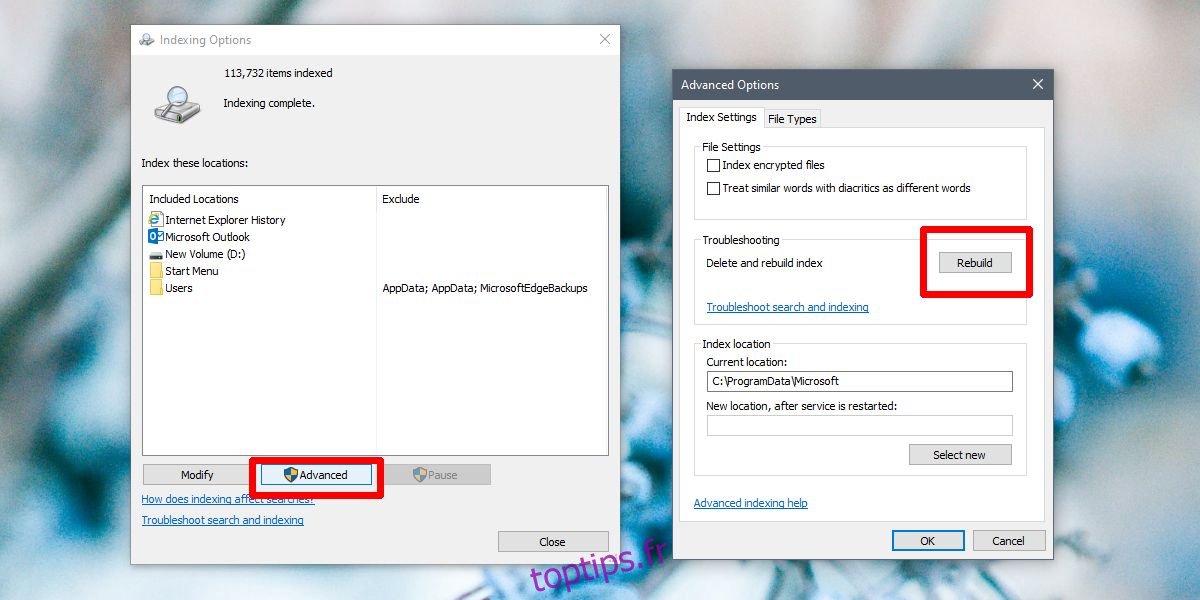
4. Réinitialisation des paramètres Winstock
La réinitialisation de Winstock peut résoudre divers problèmes liés à l’Explorateur de fichiers.
Ouvrez l’invite de commande en tant qu’administrateur.
Saisissez la commande suivante, puis redémarrez votre ordinateur.
netsh winsock reset
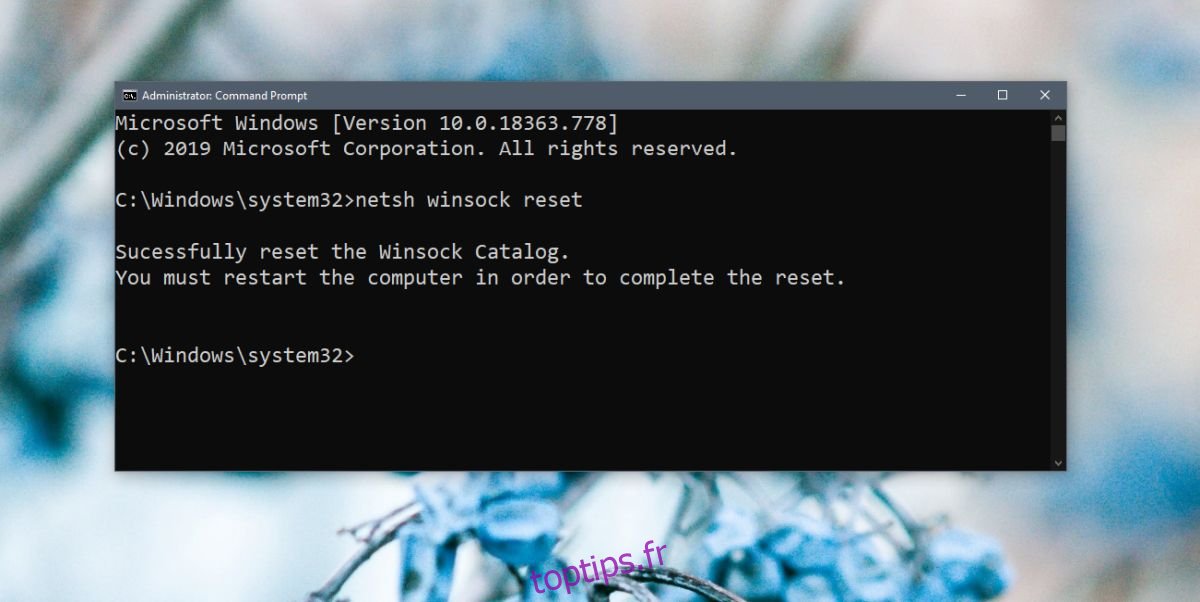
5. Modification du dossier de base de l’Explorateur de fichiers
Par défaut, l’Explorateur de fichiers peut s’ouvrir soit sur « Ce PC », soit sur « Accès rapide ». Changer le dossier de démarrage vers « Ce PC » peut parfois améliorer les performances.
Ouvrez l’Explorateur de fichiers et accédez à l’onglet « Affichage ».
Cliquez sur « Options ».
Sélectionnez « Modifier les options des dossiers et de recherche ».
Dans l’onglet « Général », ouvrez le menu déroulant « Ouvrir l’Explorateur de fichiers vers ».
Choisissez « Ce PC ».
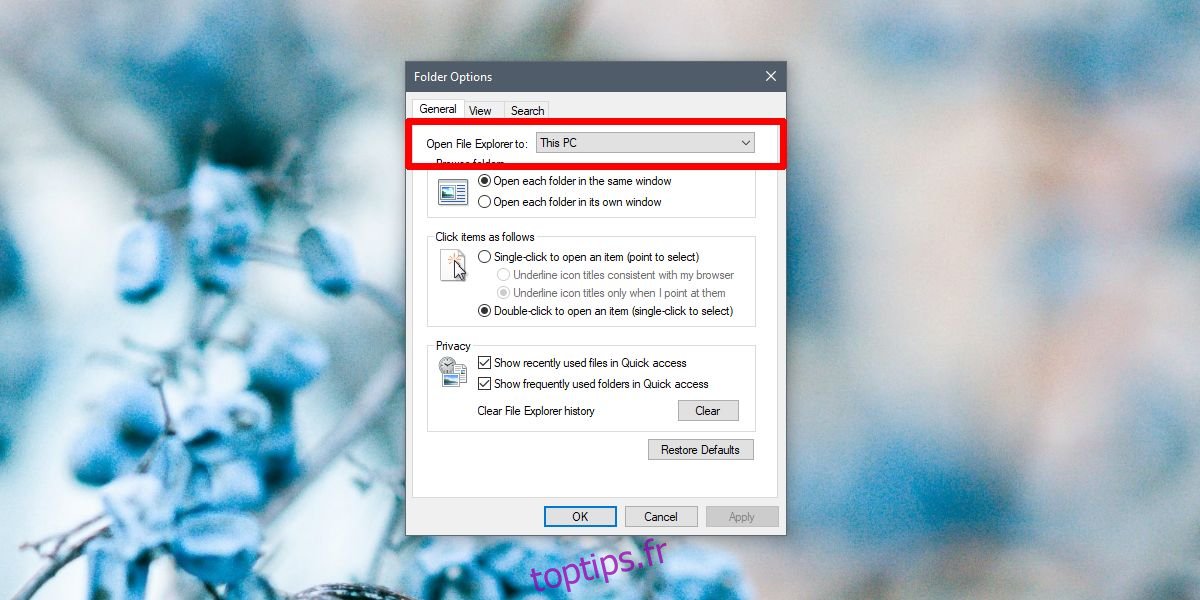
6. Utilisation de l’utilitaire de résolution des problèmes de recherche et d’indexation
L’utilitaire de résolution des problèmes peut détecter et corriger de nombreux problèmes liés à l’Explorateur de fichiers.
Ouvrez l’application « Paramètres ».
Allez dans le groupe de paramètres « Mise à jour et sécurité ».
Sélectionnez l’onglet « Dépannage ».
Exécutez l’utilitaire de résolution des problèmes de recherche et d’indexation.
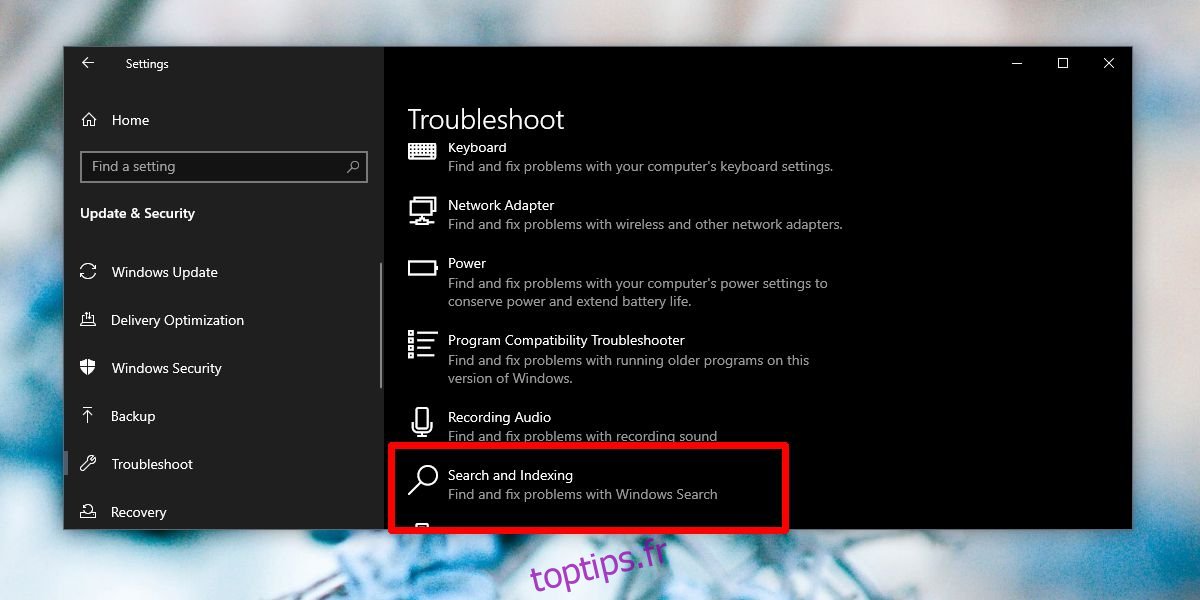
7. Redémarrage de l’Explorateur de fichiers
Si l’Explorateur de fichiers est parfois lent, un redémarrage peut être une solution rapide et efficace.
Faites un clic droit sur la barre des tâches et choisissez « Gestionnaire des tâches ».
Allez dans l’onglet « Processus ».
Localisez « Explorateur Windows ».
Sélectionnez-le et cliquez sur le bouton « Redémarrer » en bas à droite.
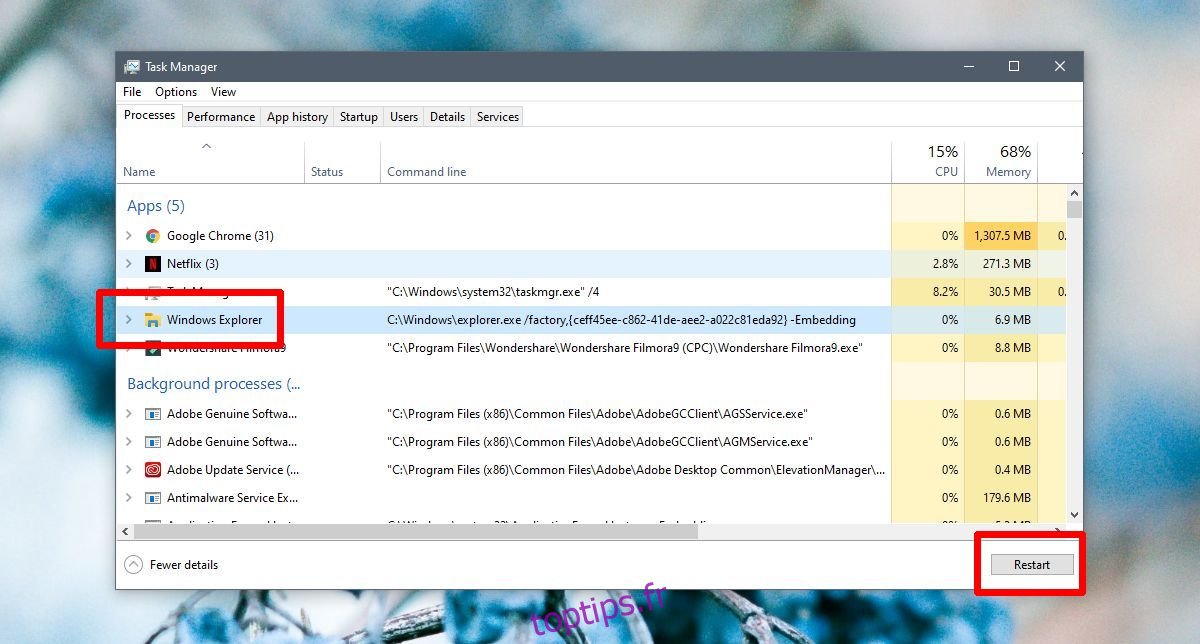
8. Exécution d’une analyse SFC
L’analyse SFC peut corriger des problèmes liés aux fichiers système, ce qui peut avoir un impact sur l’Explorateur de fichiers.
Ouvrez l’invite de commande en tant qu’administrateur (clic droit et « Exécuter en tant qu’administrateur »).
Exécutez la commande suivante. L’opération peut prendre au moins 15 minutes.
sfc /scannow
9. Gestion des extensions de shell
Les extensions de shell permettent d’ajouter des fonctionnalités à l’Explorateur de fichiers. Toutefois, un nombre excessif d’extensions peut ralentir l’application. Examinez les extensions installées et désinstallez celles qui ne sont pas nécessaires.
Ouvrez le Panneau de configuration.
Allez dans « Programmes ».
Cliquez sur « Désinstaller un programme ».
Sélectionnez une extension et cliquez sur « Désinstaller ».
10. Modification du menu contextuel
De nombreuses applications ajoutent des éléments au menu contextuel. Ces éléments peuvent également ralentir l’Explorateur de fichiers. Il est possible de désactiver ceux que vous n’utilisez pas.
Téléchargez ShellMenuView et exécutez-le.
Le logiciel affichera tous les éléments présents dans le menu contextuel.
Sélectionnez les éléments que vous n’utilisez pas et cliquez sur le bouton « Désactiver ».
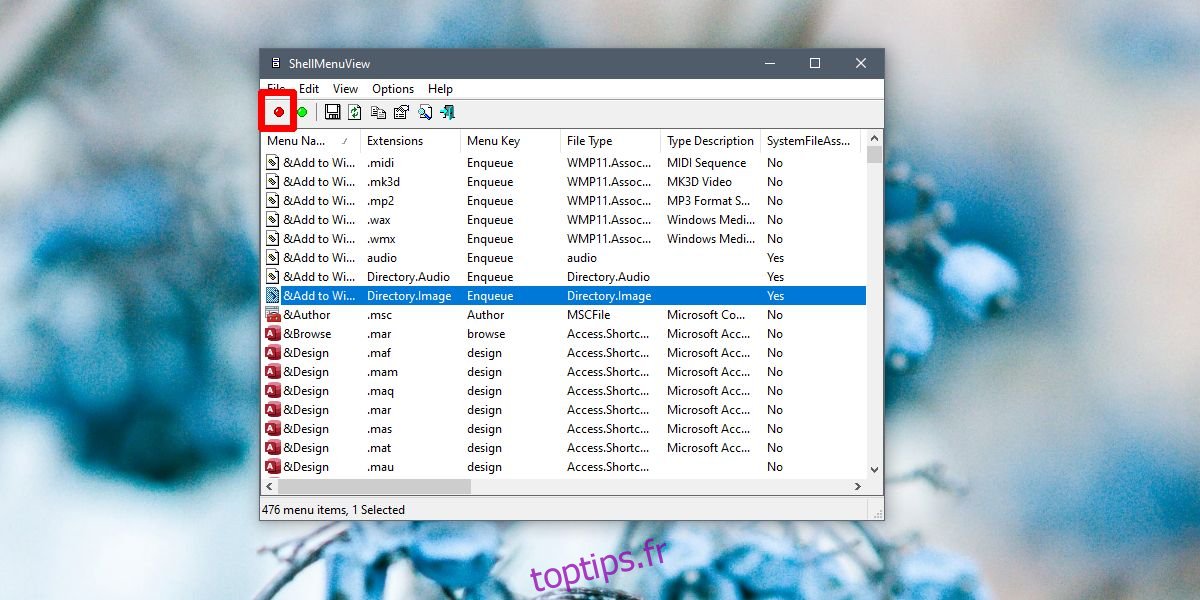
Quelle solution a fonctionné pour vous ?
L’Explorateur de fichiers est un outil performant, constamment amélioré au fil du temps en termes de fonctionnalités et de performances. Il est capable de gérer des répertoires complexes contenant de nombreux fichiers. Si jamais il ralentit, il existe généralement une solution simple pour rétablir son fonctionnement optimal. Laquelle a résolu votre problème?